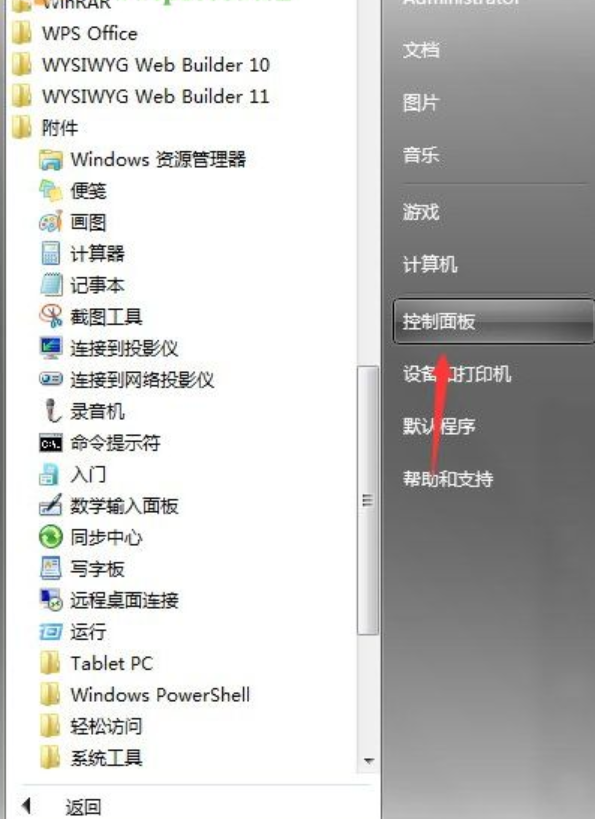
小伙伴你们知道吗?在windows系统里面有着一个非常实用的任务计划功能喔小编相信应该还是会有不少的小伙伴是不清楚的。所以呢,小编今天就来给小伙伴们说说win7系统设置计划任务的方法
小编最近发现有小伙伴在为了不知道在哪打开电脑的计划任务而发愁,所以呀,不知道怎么计划任务给打开了的小伙伴赶紧往这看呐,因为小编已经在下边给你们准备好了进入计划任务的详细操作方法。
1、点击桌面左下角的“开始菜单”,在“开始菜单”打开其菜单栏后找到“控制面板”,并点击“控制面板”进入其主界面;
电脑电脑图解-1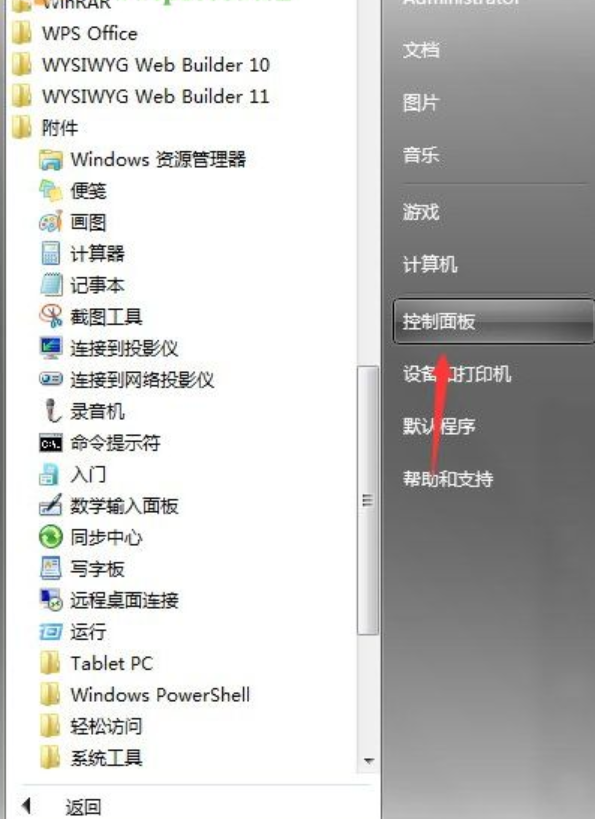
2、进入到“控制面板”的主界面后。点击界面中的“系统和安全”并进入;
win7电脑图解-2
3、在“系统和安全”的界面中找到“计划任务”,点击“计划任务”进入到“任务计划程序”的设置界面中;
计划任务电脑图解-3
4、在“任务计划程序”的窗口界面中,我们就可以通过对电脑中的计划任务进行修改,或者可以施以添加。

计划任务电脑图解-4




